Cómo utilizar el complemento Yoast SEO en WordPress [Guía para principiantes]
Publicado: 2023-09-19Cada sitio web de WordPress necesita un complemento de optimización de motores de búsqueda. Le ayuda a mostrar sus páginas y publicaciones en las páginas de resultados de los motores de búsqueda. Y cuando se trata de complementos de SEO, Yoast SEO es una de las opciones más populares. Sin embargo, el SEO de WordPress es sin duda un tema complejo.
Afortunadamente, Yoast SEO ofrece muchas funciones integradas para brindarle un control total sobre el SEO de su sitio. Además, estamos aquí para guiarlo a través de todas las áreas clave para que el SEO sea un poco menos desalentador.
En esta guía para principiantes, le mostraremos qué es Yoast SEO y luego cubriremos consejos para principiantes y configuraciones básicas sobre cómo usar el complemento Yoast SEO.
¡Empecemos!
¿Qué es Yoast SEO?
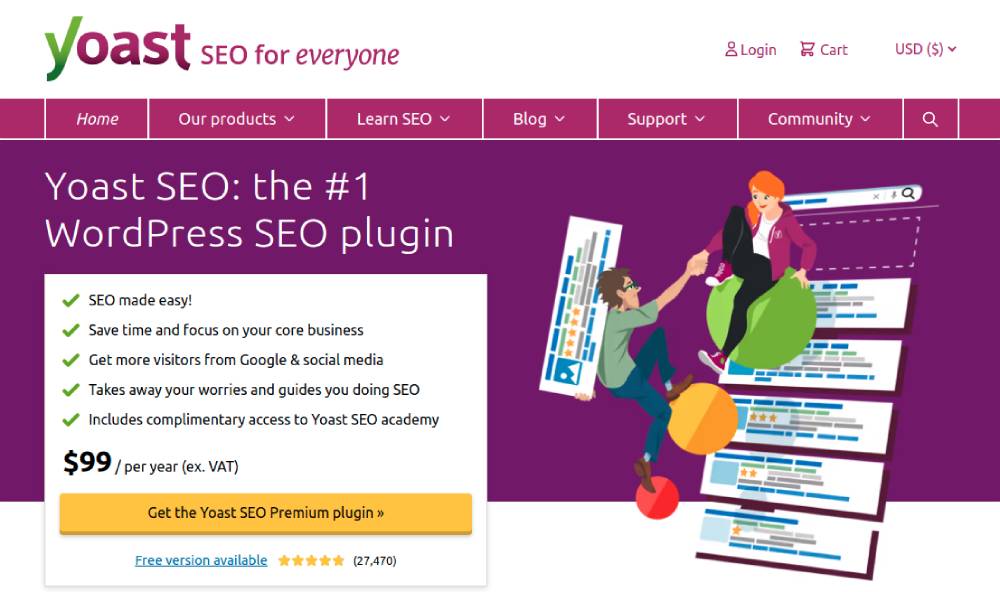
Yoast SEO es uno de los complementos de SEO más populares para WordPress, con millones de instalaciones activas. Ofrece un conjunto completo de herramientas para optimizar un sitio web para los motores de búsqueda.
Sus características clave incluyen las siguientes:
- Análisis de palabras clave y sugerencias de optimización en la página.
- Generación de mapas de sitio XML
- Meta descripción y optimización de etiquetas de título
- Análisis de contenido y puntuaciones de legibilidad.
Configurar el complemento de WordPress Yoast SEO
Después de instalar el complemento Yoast SEO, puede ir al panel haciendo clic en la opción Yoast SEO en su área de administración de WordPress. Para obtener más información, consulte nuestra guía para principiantes sobre cómo instalar un complemento de WordPress.
Si está utilizando el complemento por primera vez, debería ver una notificación grande con la opción de hacer clic en Iniciar configuración por primera vez :
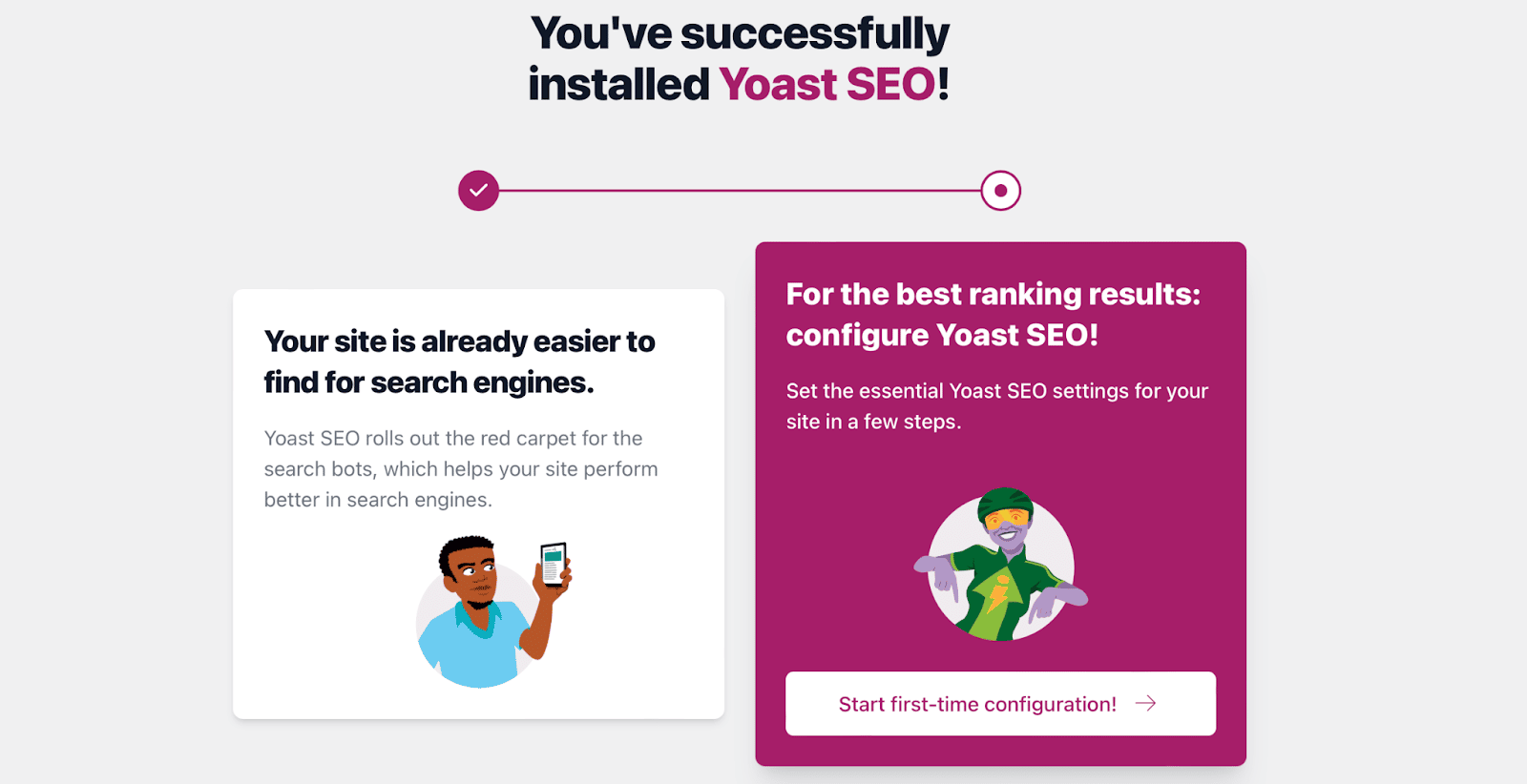
Al hacer clic en el botón del asistente de configuración, puede comenzar a configurar Yoast SEO en WordPress para que Google pueda comprender mejor su contenido.
A continuación, lo guiaremos a través de los elementos clave del asistente de configuración.
1) Optimización de datos SEO
En la opción "Optimización de datos SEO" , puede utilizar los indexables de Yoast para abordar instantáneamente cualquier problema técnico en su sitio. Funciona de manera similar a cómo Google analiza su sitio web. Sin embargo, si tienes mucho contenido, esto puede llevar un tiempo:
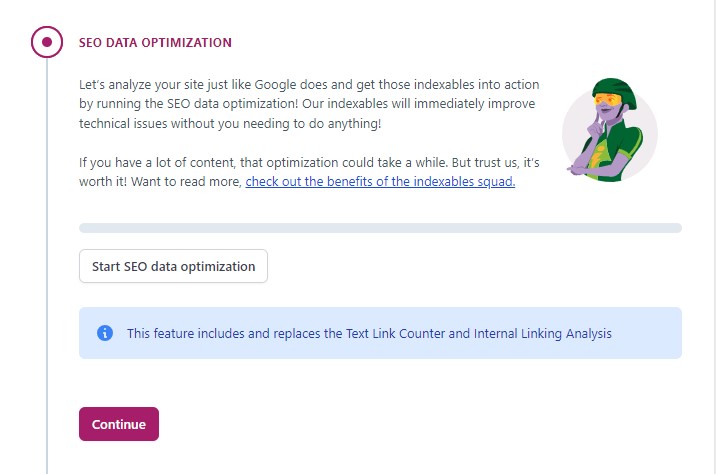
Es importante recordar que esta configuración sólo está disponible en el entorno de producción. Como resultado, si su sitio web no se encuentra en un entorno de producción, simplemente haga clic en Continuar .
2) Representación del sitio
En la opción “Representación del sitio” , seleccione el tipo de sitio que mejor se adapte al suyo. Si su sitio web representa a una persona, utilice el menú desplegable para elegir a la persona. Si su sitio web representa una organización, ingrese el nombre de la organización:
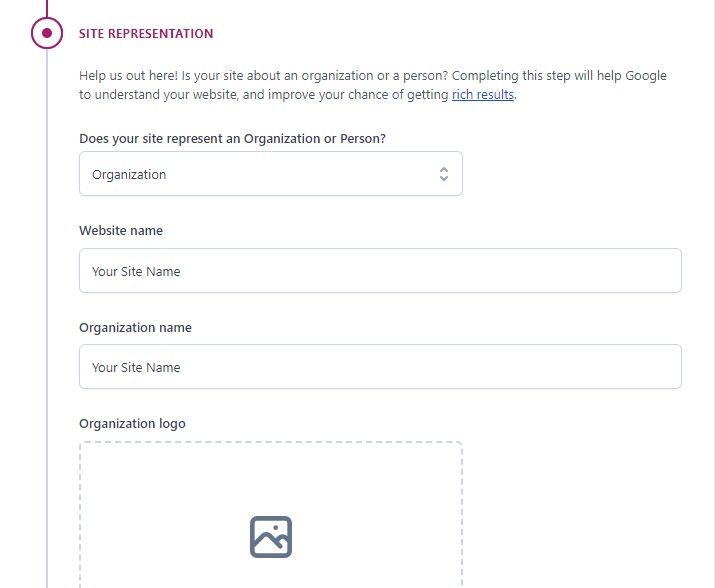
Más abajo, podrá cargar el logotipo de una organización o un logotipo personal desde su biblioteca multimedia o computadora.
Luego, presione Guardar y continúe .
3) Perfiles Sociales
En la opción "Perfiles sociales" , ingrese todos los perfiles de redes sociales de su sitio web. Si está creando un sitio web para una organización, estos serán los perfiles de redes sociales de su organización:
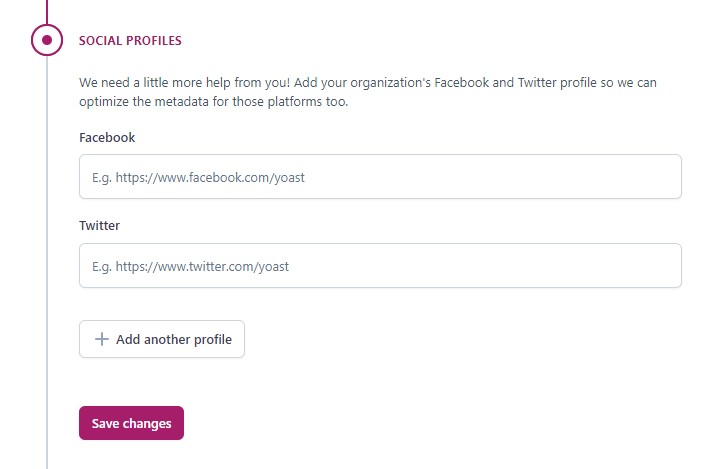
Además, no es necesario introducirlos todos. Simplemente seleccione los perfiles de redes sociales que desea promocionar.
4) Preferencias personales
En la opción "Preferencias personales" , puede determinar si desea que Yoast SEO rastree los datos de su sitio web:
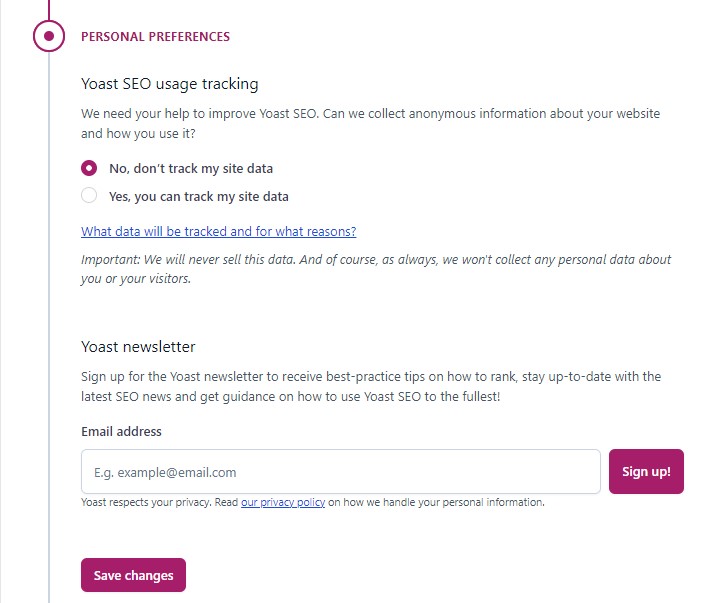
Además, también puede suscribirse al boletín informativo de Yoast para recibir consejos de mejores prácticas sobre cómo clasificar, mantenerse actualizado con las últimas noticias de SEO y obtener orientación sobre cómo usar Yoast SEO.
5) Finalizar configuración
Por último, deberás finalizar la configuración de Yoast SEO. Además, también puede registrarse en el seminario web semanal gratuito de Yoast.
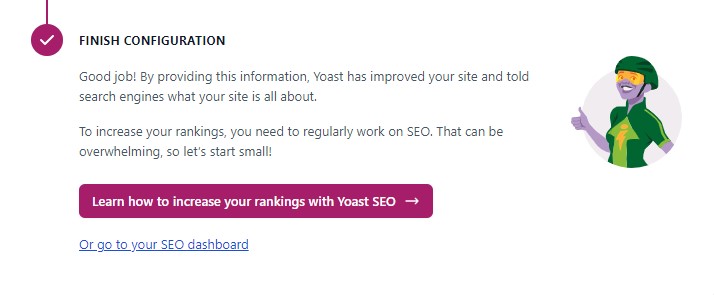
¡Felicitaciones, acaba de configurar Yoast SEO! Ahora puede hacer clic en el enlace para ir a su nuevo panel de Yoast.
Cómo utilizar Yoast SEO Meta Box
El meta box de Yoast SEO es una herramienta de SEO en la página que le permite optimizar su contenido SEO en tiempo real para cada publicación/página. El uso del meta box mejora tus posibilidades de obtener una clasificación más alta en las SERP.
El meta cuadro se encuentra en la parte inferior del editor de páginas.
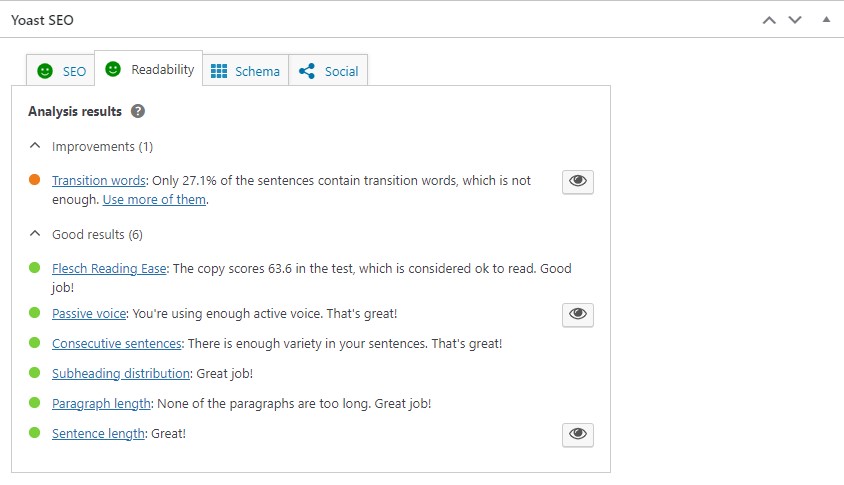
Si está utilizando el nuevo editor de bloques de WordPress, haga clic en el ícono de Yoast en la esquina superior derecha para acceder al metabox de Yoast SEO.
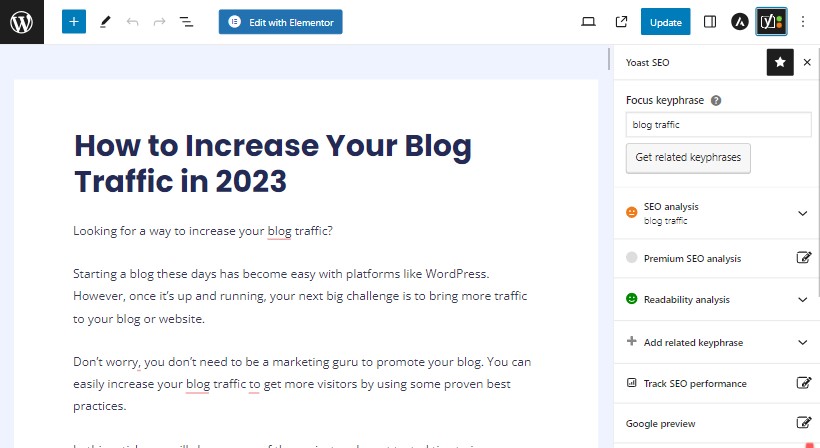
Pestaña SEO
La pestaña SEO brinda análisis de contenido en tiempo real para su publicación. Es conocido por sus semáforos verdes, naranjas y rojos, que le brindan comentarios que lo ayudan a optimizar su contenido. Una vez que ingresa su palabra clave de enfoque, Yoast analiza el contenido y sugiere mejoras.
A continuación se muestran algunos elementos esenciales de la pestaña Yoast SEO:
Frase clave de enfoque
Una frase clave (o palabra clave) es la palabra o término principal por el que desea que su contenido se clasifique en los resultados de búsqueda. Debe realizar una investigación básica de palabras clave para encontrar el término que la gente esté buscando.
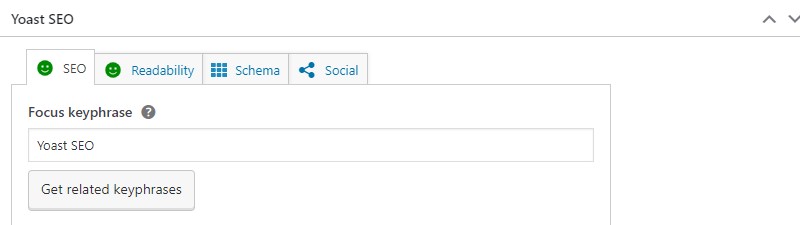
Luego, ingresa esa palabra clave en el campo de frase clave de enfoque. Después de eso, Yoast SEO comenzará a analizar su contenido y le dará recomendaciones sobre cómo mejorarlo para una mejor clasificación de la página.
Encontrarás los resultados y comentarios en la sección de análisis SEO.
Es importante tener en cuenta que la frase clave de Yoast Focus no le ayuda a clasificar en Google. Es sólo un consejo para ayudarte a optimizar tu contenido.
Vista previa de Google
La vista previa de Google le muestra cómo el complemento Yoast muestra su página o publica en Google. En otras palabras, da una idea de cómo puede aparecer su página en los resultados de búsqueda tanto para formato de escritorio como para dispositivos móviles.
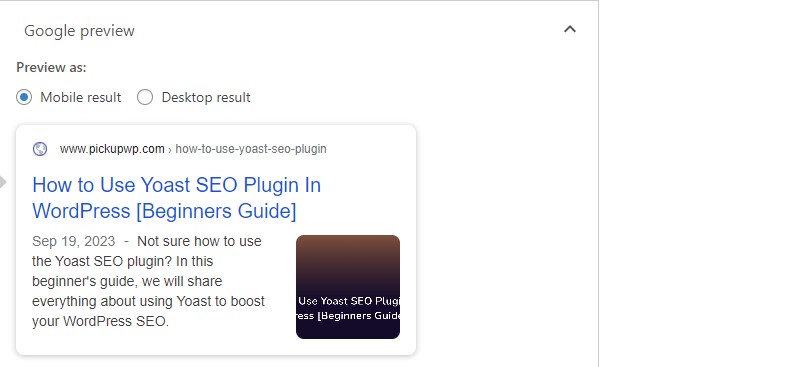
En la vista previa de Google, puede configurar su título SEO, URL slug y meta descripción. Asegúrese de que no sean demasiado largos e incluya su frase clave para obtener mejores resultados.
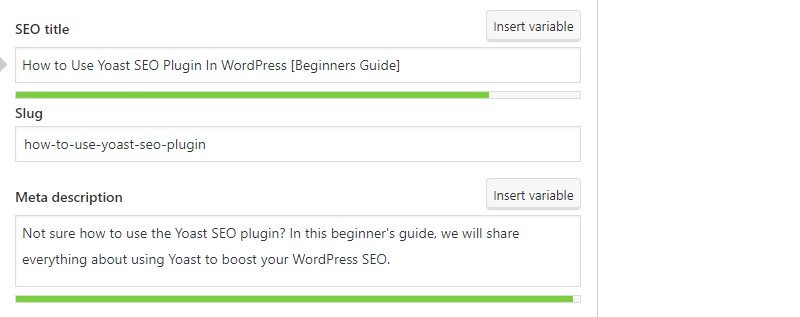
Este es, sin duda, uno de los elementos más útiles de Yoast SEO. Si lo usa correctamente, esto puede ayudarlo a aumentar su tasa de clics (CTR) orgánica.
Análisis SEO
Yoast SEO Analysis proporciona una lista de verificación de SEO en la página y una puntuación de SEO que puede utilizar para optimizar ciertas tareas y lograr luz verde. Destaca problemas, mejoras y buenos resultados.
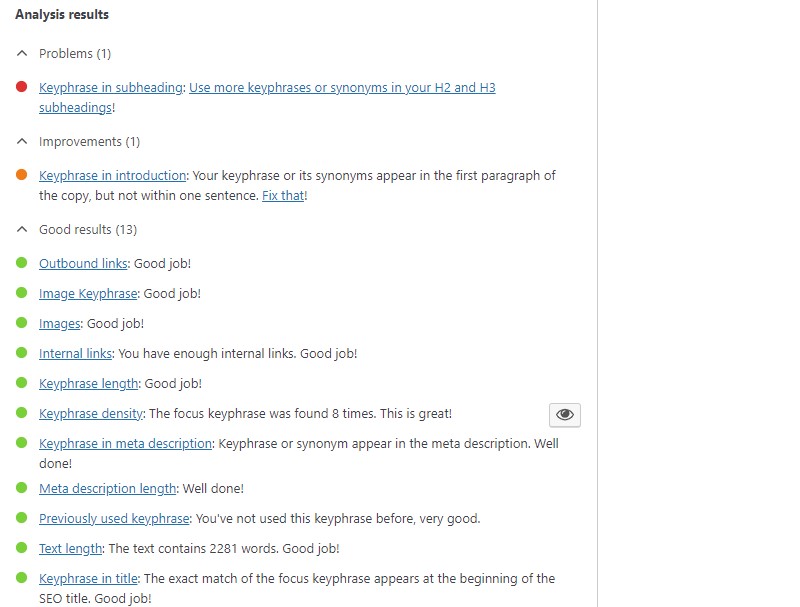
Además de enumerar sugerencias de SEO basadas en contenido y enlaces, el análisis de SEO también verificará las imágenes para garantizar que tenga imágenes con frases clave agregadas al texto alternativo. Sin embargo, no tiene en cuenta el tamaño de la imagen. Como resultado, necesitarás utilizar complementos adicionales para la optimización de imágenes y el almacenamiento en caché para tener en cuenta la velocidad del SEO de la página.
Contenido fundamental
Aquí, puede elegir si desea marcar o no la publicación como contenido fundamental.

El contenido fundamental significa las mejores y más importantes publicaciones de su sitio. Las publicaciones que desea que ocupen el puesto más alto en los motores de búsqueda. Las publicaciones de Cornerstone son artículos extensos e informativos que combinan conocimientos de otras publicaciones de blog y cubren todo lo relevante para un tema específico.
Avanzado
Las configuraciones de SEO adicionales para su contenido están disponibles en Avanzado. Puede especificar si desea permitir o no que los motores de búsqueda muestren la publicación en los resultados de búsqueda, establecer enlaces de seguimiento, configurar parámetros del robot, asignar un título de ruta de navegación e insertar una URL canónica.
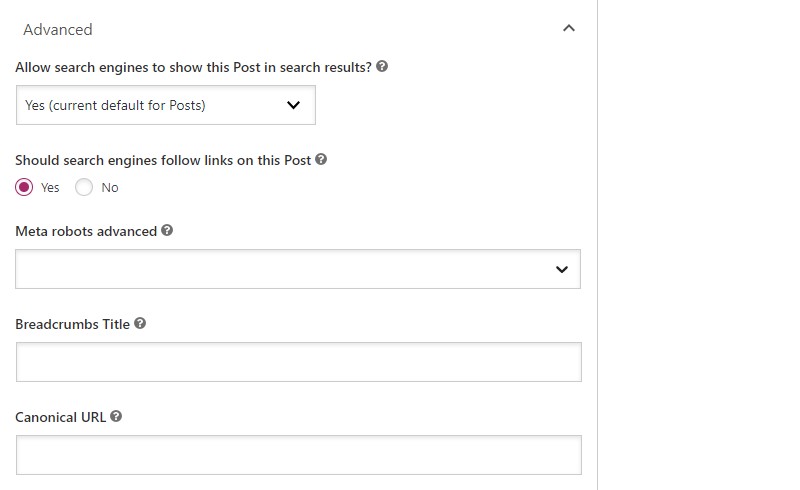
Perspectivas
Puedes ver la puntuación de facilidad de lectura de Flesch de la publicación aquí mismo. Esto le indica lo difícil que es leer su contenido. También incluye el recuento de palabras y el tiempo estimado de lectura.
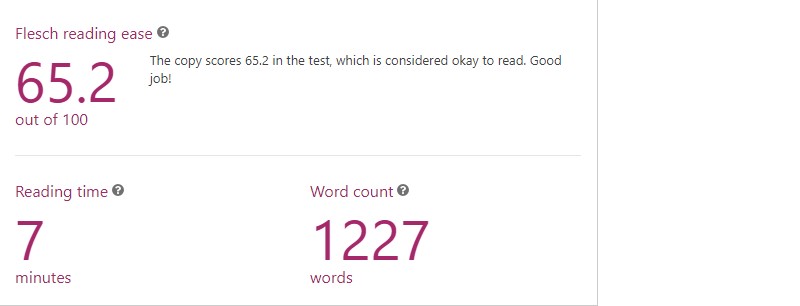
Pestaña de legibilidad
La legibilidad es esencial para un SEO excelente porque un texto mal estructurado o poco claro puede hacer perder lectores y confundir a los rastreadores de los motores de búsqueda.
En la pestaña Análisis de legibilidad, Yoast, revisa tu publicación para determinar qué tan fácil es de leer.
Ofrece consejos sobre cómo mejorar varios aspectos de la legibilidad de su contenido, similar a la sección "Análisis SEO". Éstas incluyen:
- Usando voz activa
- Párrafos y oraciones breves.
- Usar suficientes palabras de transición
- Verifique oraciones consecutivas
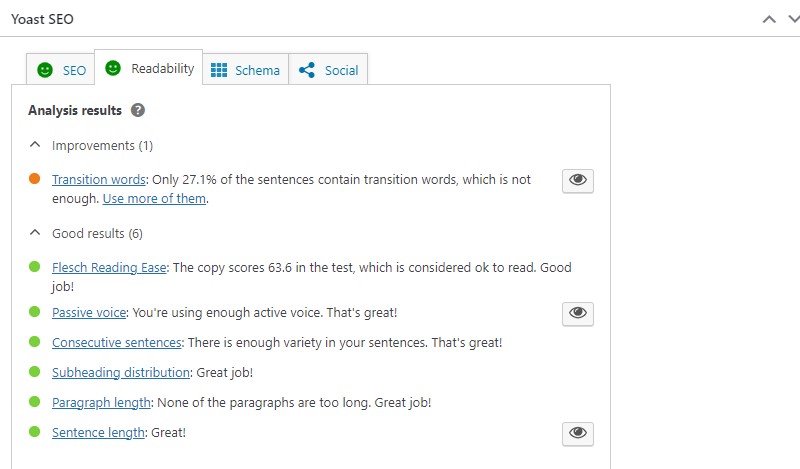
Cuando haces clic en el pequeño ícono del "ojo" al lado de algunas de estas sugerencias, el complemento resaltará las oraciones relevantes de tu texto.
Pestaña Esquema
Puede utilizar el marcado Schema para optimizar el SEO de su sitio, facilitando la indexación a los motores de búsqueda. En el complemento Yoast SEO, puede cambiar la configuración del esquema en el panel o en cada publicación y página individual. Ya no necesita un complemento de esquema independiente en su sitio. La configuración del esquema de Yoast será suficiente.
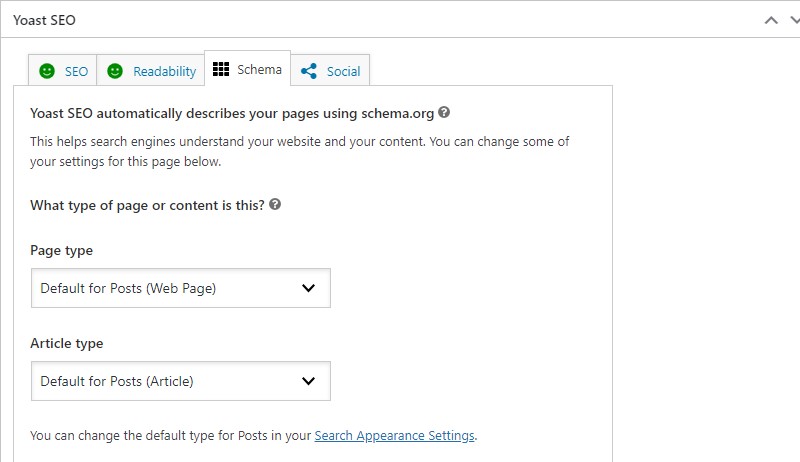
Pestaña Social
En la pestaña Social, puedes configurar cómo aparece el contenido cuando se comparte en Facebook o Twitter:
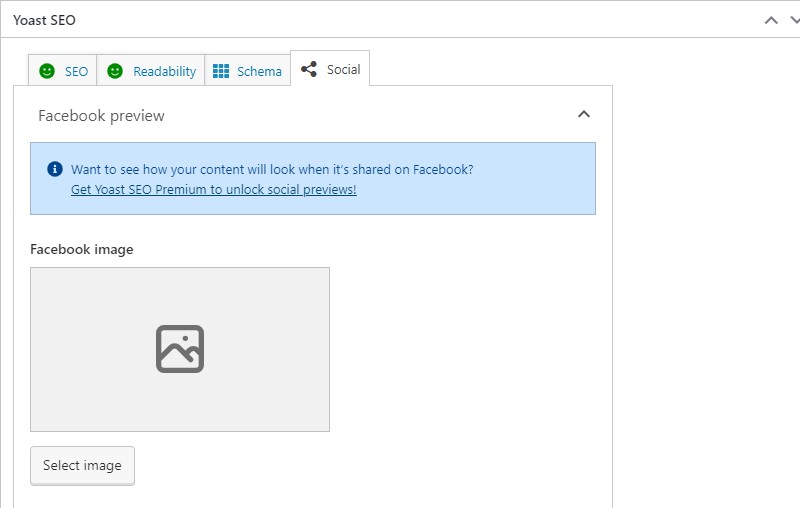

La mayoría de las veces, no tendrás que configurar manualmente esta información para cada publicación porque Yoast la generará automáticamente dependiendo de:
- Tu título SEO
- La imagen destacada de tu contenido
Sin embargo, si desea cambiar los valores predeterminados, este es el lugar para hacerlo.
Sin embargo, tenga en cuenta que necesitará Yoast Premium para habilitar vistas previas sociales de su contenido.
Explore el panel del complemento Yoast SEO
Ahora que ha configurado Yoast SEO y comprende el cuadro meta, echemos un vistazo al panel.
En la página principal del Panel de Yoast, recibirá alertas sobre posibles problemas de SEO y notificaciones en su sitio:
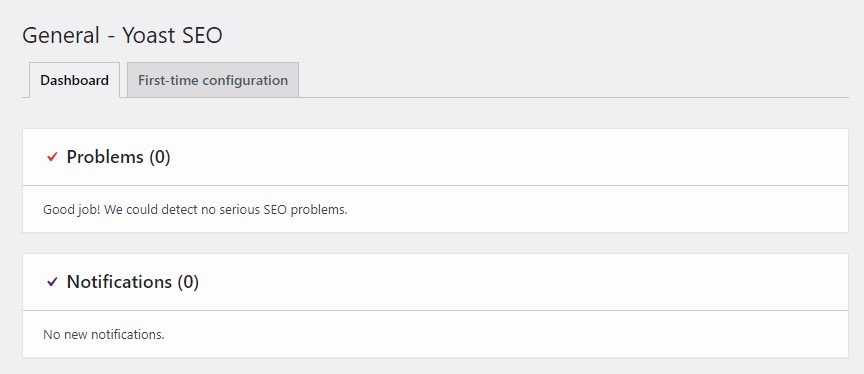
Configuración de Yoast SEO
Para acceder a la configuración de todo el sitio de Yoast SEO, vaya a Yoast SEO »Configuración desde el menú de administración de WordPress.
Desde aquí, puedes ver la configuración de Yoast SEO en cuatro secciones diferentes.
Sección General
La sección "General" tiene cuatro subsecciones con varias configuraciones.
En la subsección "Características del sitio" , puede habilitar o deshabilitar ciertas funciones (como las funciones de análisis SEO y análisis de legibilidad descritas anteriormente).
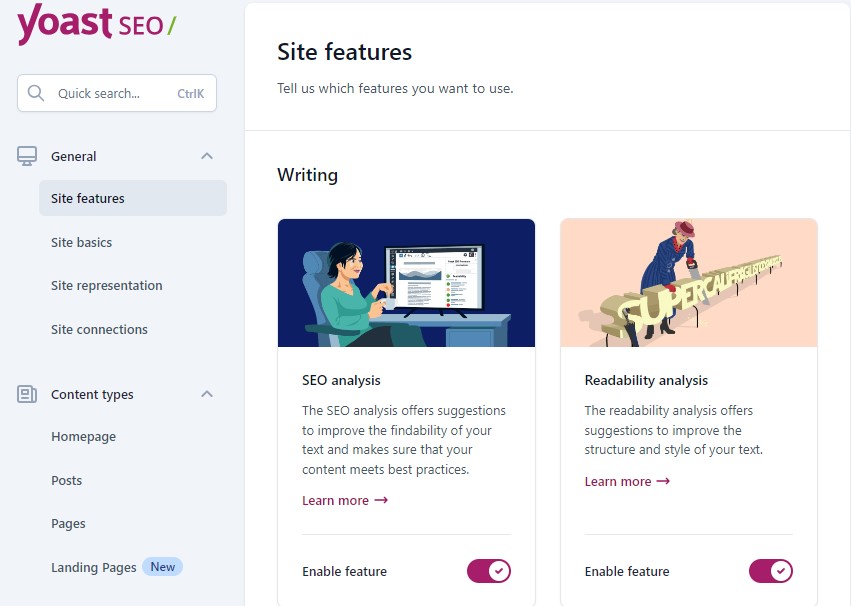
También puede ver su mapa del sitio Yoast SEO aquí. Simplemente desplácese hacia abajo hasta la sección API y haga clic en el botón "Ver el mapa del sitio XML" .
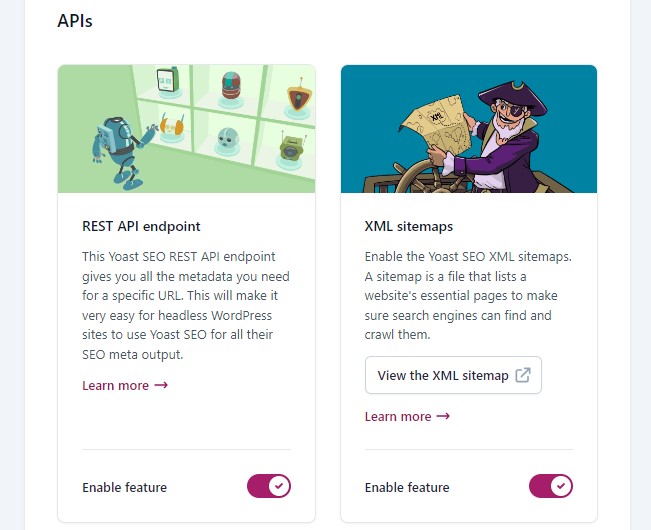
La subsección "Conceptos básicos del sitio" le permite proporcionar información básica sobre su sitio.
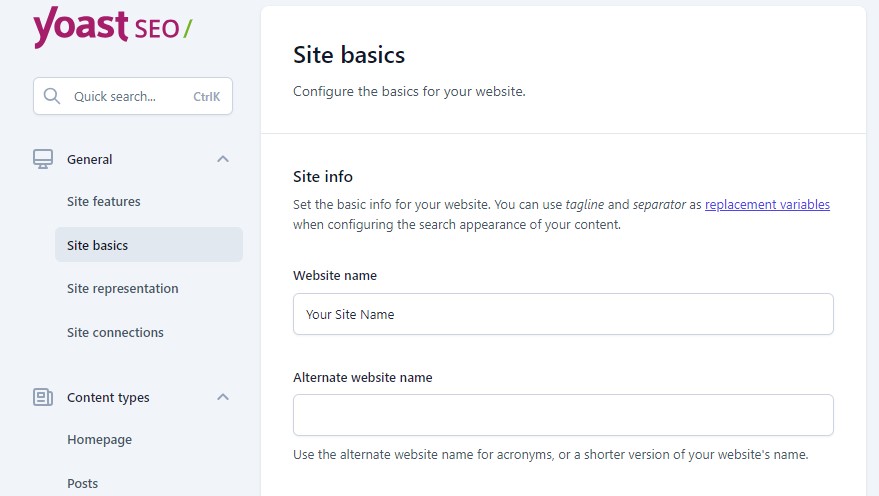
La subsección "Representación del sitio" tiene la misma información que usted envió durante la configuración inicial del complemento. Su finalidad es proporcionar datos al Knowledge Graph de Google.
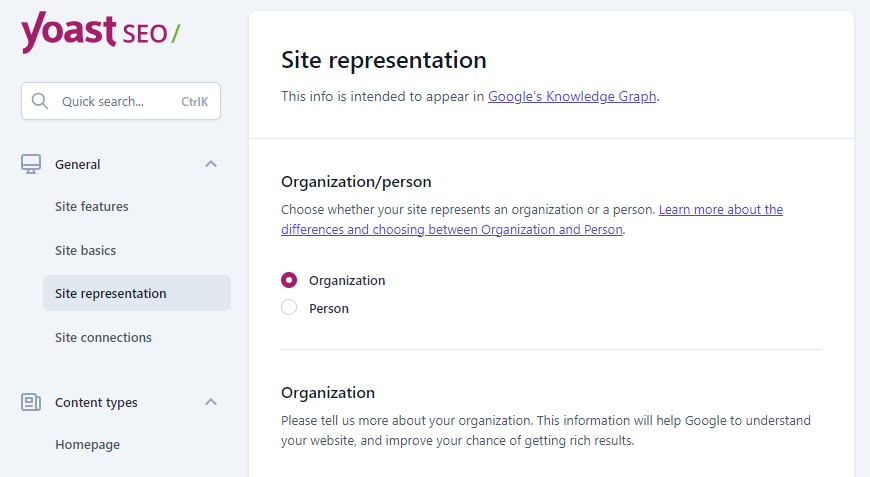
La subsección "Conexiones del sitio" le permite validar su sitio en otras herramientas, como Google Search Console.
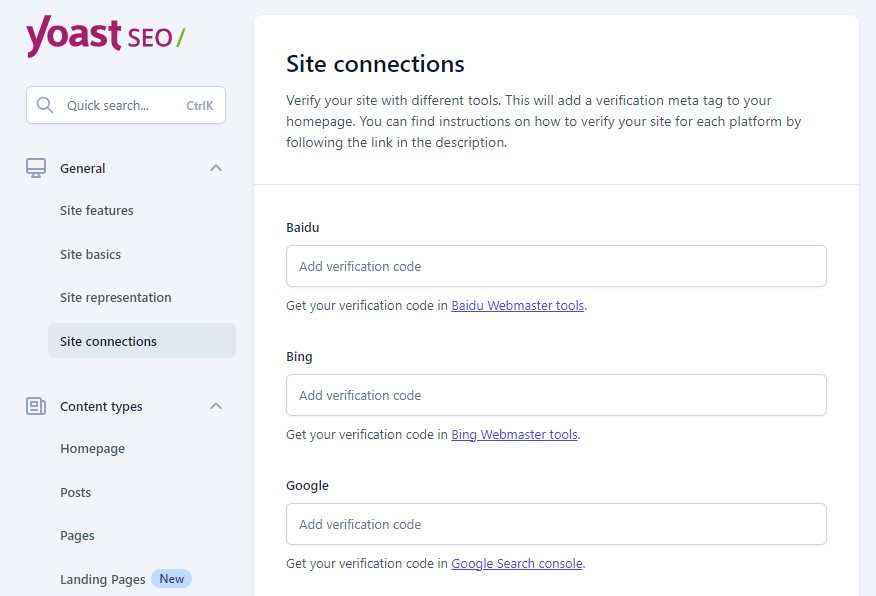
Sección de tipos de contenido
El área "Tipos de contenido" le permite personalizar cómo aparecen los diferentes tipos de contenido en los motores de búsqueda y sitios de redes sociales.
Los tipos de contenido se dividen en cuatro subsecciones: página de inicio, publicaciones, páginas y páginas de destino.
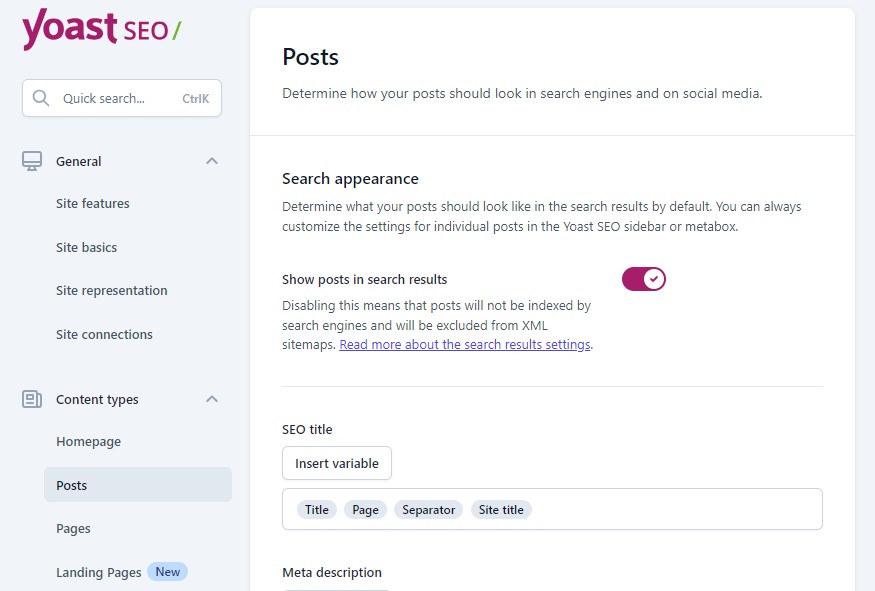
Estas son las configuraciones globales para cada uno de los tipos de contenido. Puede configurarlos de manera diferente para páginas específicas en el editor de contenido.
Por ejemplo, puedes configurar la página predeterminada y publicar el título SEO aquí, pero cambiarlo para cada uno en el área "Vista previa de Google" de la sección Yoast SEO en el editor.
Sección de Categorías y Etiquetas
La sección "Categorías y etiquetas" le permite personalizar la búsqueda y las apariencias en las redes sociales para las taxonomías: categorías y etiquetas.
También puede impedir que los motores de búsqueda indexen estas taxonomías.
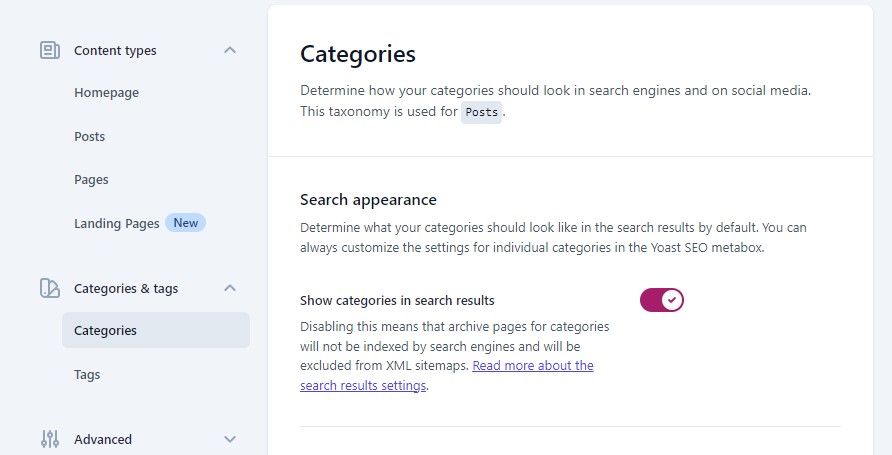
Sección avanzada
La sección "Avanzado" le permite personalizar la configuración de optimización de rastreo, rutas de navegación y páginas adicionales, como archivos de autor, archivos de fechas, archivos de formato y páginas especiales. Además, hay opciones adicionales para páginas multimedia y canales RSS.
La subsección "Migas de pan" le permite personalizar la apariencia de las rutas de navegación en su sitio. Hay varias opciones para personalizar la apariencia de su ruta de navegación, elegir qué taxonomías mostrar para los tipos de contenido y más.
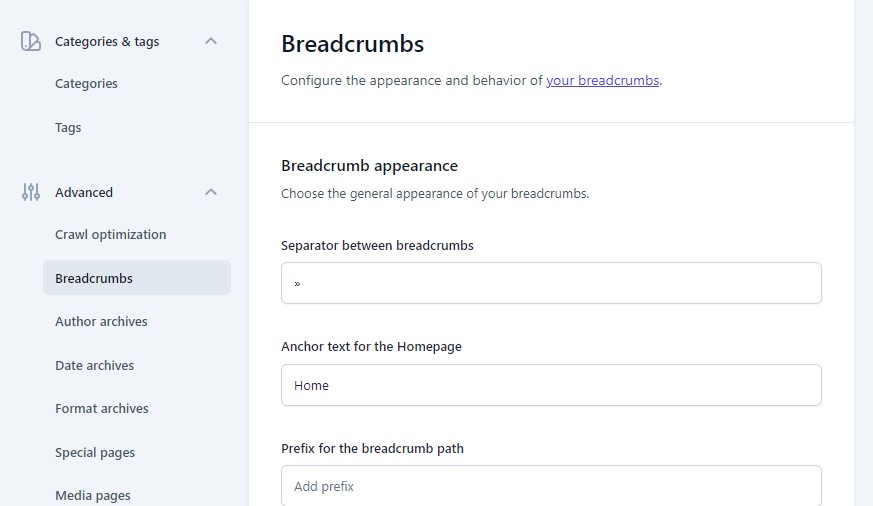
En la subsección "Archivos" , puede desactivar los archivos de autor, fecha o página especial en los resultados de la búsqueda. Además, también tienes la opción de mostrar u ocultar los autores sin publicar los resultados.
Integraciones
En Yoast SEO »Integraciones , encontrará una lista de integraciones, incluidas Semrush, Wincher, WooCommerce y otras. Algunas integraciones solo están disponibles con Yoast SEO Premium.
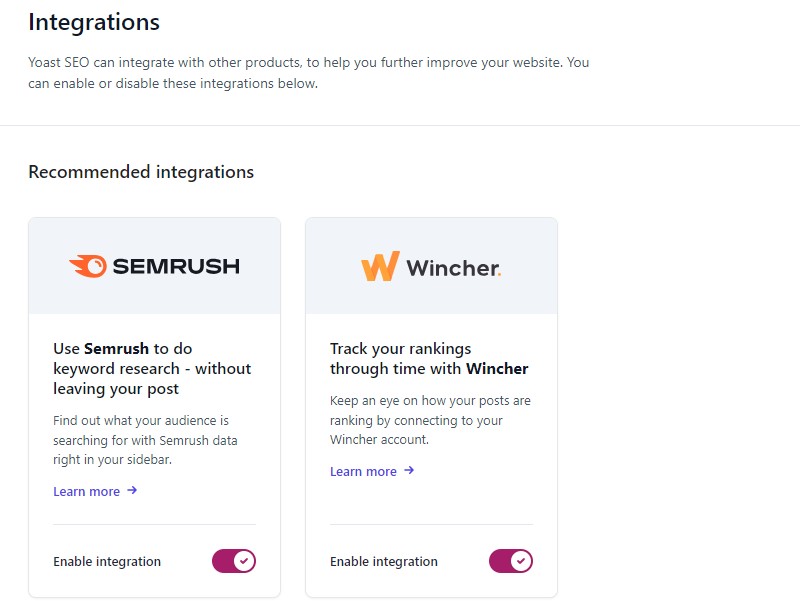
Por ejemplo, cuando integras Semrush con Yoast SEO, te permite realizar investigaciones de palabras clave directamente en el editor de WordPress sin salir de tu publicación.
Sin embargo, para utilizar esta función, primero debe conectar su cuenta de Semrush a su complemento Yoast SEO.
(Si aún no tiene una cuenta Semrush, cree una gratis. Le permite realizar hasta 10 solicitudes en 24 horas).
Herramientas
En Yoast SEO »Herramientas , encontrará potentes herramientas integradas que le ayudarán a acelerar su sitio, ahorrar tiempo de edición y configurar archivos SEO esenciales en su servidor.
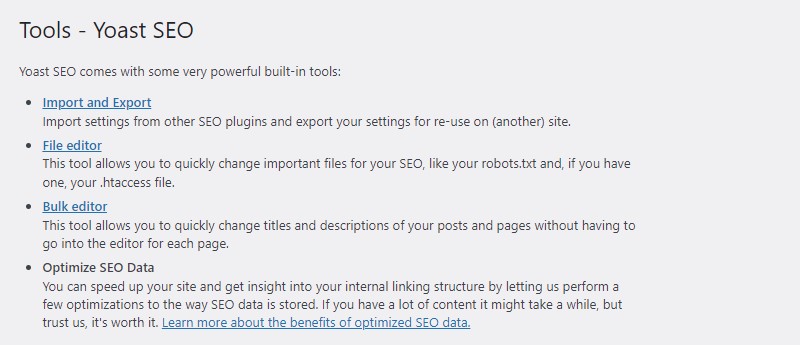
Una de las mejores cosas que puede hacer aquí es modificar el archivo robots.txt de su sitio directamente desde su panel de control.
Si hace clic en la opción Editor de archivos , Yoast le ayudará a crear un archivo robots.txt (si no tiene uno). Una vez que tengas el archivo, Yoast te permitirá cambiarlo directamente en tu panel de control:
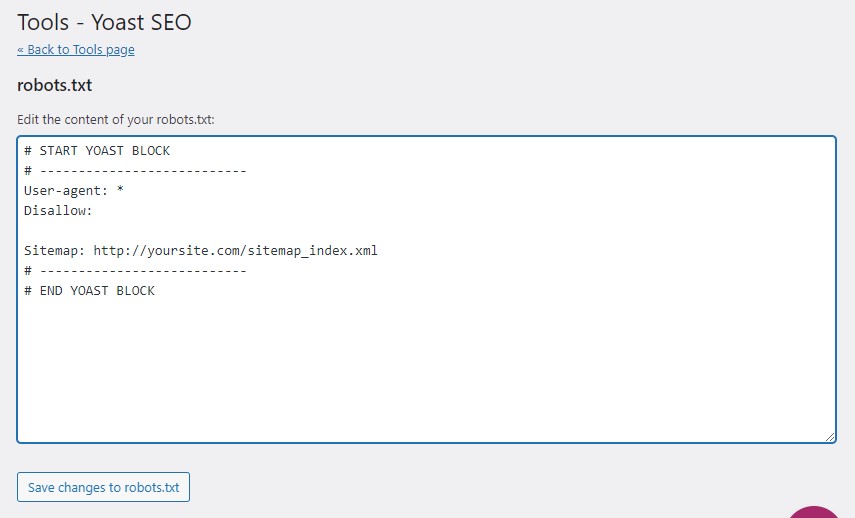
Si no ve la opción Editor de archivos, puede deberse a dos motivos.
- Su archivo .htaccess o la carpeta Nginx no se pueden editar en su servidor web. Puede comunicarse con su proveedor de alojamiento para obtener ayuda con esto.
- Su instalación de WordPress tiene la edición de archivos deshabilitada.
Conclusión
Yoast SEO es un complemento imprescindible para todo propietario de un sitio que busque mejorar su SEO. Tiene una serie de características diseñadas para brindar una optimización avanzada. Además, la mayoría de sus funciones de SEO están preconfiguradas y listas para usar, lo que lo hace ideal para principiantes.
En esta guía, hemos analizado los pasos sobre cómo utilizar Yoast SEO, desde la configuración hasta los ajustes básicos de Yoast. Una vez que haya configurado todas las configuraciones, todo lo que queda por hacer es optimizar su contenido en Meta Box para Yoast SEO.
Para ello, preste atención a los siguientes elementos vitales:
- Frase clave de enfoque : realice una investigación de palabras clave y averigüe las palabras clave para las que desea que se clasifique su publicación.
- Título SEO : escriba un título SEO breve y limpio que explique correctamente el contenido de su publicación y contenga su palabra clave objetivo.
- Meta descripción : escriba una buena descripción breve de su publicación para convencer a los usuarios de que hagan clic en su publicación.
- Análisis de legibilidad : verifique su contenido en busca de factores de legibilidad, como la longitud de las oraciones, las palabras de transición y la voz pasiva.
Aunque Yoast SEO ayuda a optimizar el contenido de su sitio, se deben realizar más estrategias de SEO para asegurarse de que su sitio web tenga una buena clasificación en las SERP.
Esperamos que esta guía para principiantes le haya ayudado a aprender a utilizar el complemento Yoast SEO en WordPress.
Para obtener más información, consulte estos otros recursos útiles:
- Yoast SEO vs All in One SEO: ¿Cuál es mejor para principiantes?
- Cómo optimizar imágenes para WordPress [Guía completa]
- Cómo borrar el caché de WordPress en minutos [4 formas sencillas]
Por último, síganos en Facebook y Twitter para mantenerse actualizado sobre los últimos artículos relacionados con WordPress y blogs.
Preguntas frecuentes
¿Puedo utilizar el complemento Yoast SEO de forma gratuita? Sí. Yoast SEO ofrece una versión gratuita que puedes utilizar de forma gratuita. La versión gratuita incluye todas las funciones de SEO esenciales que necesita para comenzar, incluidas: análisis de SEO, análisis de legibilidad, análisis de frases clave de enfoque y muchas más.
Si necesita funciones de SEO más avanzadas, como integración de redes sociales, sugerencias de enlaces internos y sugerencias de palabras clave relacionadas, puede actualizar a Yoast SEO Premium.
Sí. Yoast SEO ofrece una versión gratuita que puedes utilizar de forma gratuita. La versión gratuita incluye todas las funciones de SEO esenciales que necesita para comenzar, incluidas: análisis de SEO, análisis de legibilidad, análisis de frases clave de enfoque y muchas más.
Si necesita funciones de SEO más avanzadas, como integración de redes sociales, sugerencias de enlaces internos y sugerencias de palabras clave relacionadas, puede actualizar a Yoast SEO Premium.
¿Puedo utilizar Yoast SEO sin WordPress? Sí, puedes usar Yoast SEO sin WordPress. Yoast SEO también funciona con otros sistemas de gestión de contenidos (CMS) como Shopify, Drupal, TYPO3 y más.
Sí, puedes usar Yoast SEO sin WordPress. Yoast SEO también funciona con otros sistemas de gestión de contenidos (CMS) como Shopify, Drupal, TYPO3 y más.
¿Realmente necesito un complemento SEO? Usar un complemento SEO de WordPress ofrece varias ventajas sobre no usarlo.
Por ejemplo, sin un complemento, no podrías hacer algunas cosas en WordPress, como editar etiquetas de título o no indexar páginas específicas, sin tocar el código.
Usar un complemento SEO de WordPress ofrece varias ventajas sobre no usarlo.
Por ejemplo, sin un complemento, no podrías hacer algunas cosas en WordPress, como editar etiquetas de título o no indexar páginas específicas, sin tocar el código.
¿Cuáles son algunas alternativas de Yoast SEO? Hay varias alternativas de Yoast SEO disponibles, tanto gratuitas como de pago. Algunas de las alternativas de Yoast SEO más populares incluyen:
- Clasificar Matemáticas
- Paquete SEO todo en uno
Hay varias alternativas de Yoast SEO disponibles, tanto gratuitas como de pago. Algunas de las alternativas de Yoast SEO más populares incluyen:
- Clasificar Matemáticas
- Paquete SEO todo en uno
¿Cuánto cuesta Yoast Premium? Yoast SEO premium le cuesta sólo $99 por un sitio, incluido un año de actualizaciones y soporte gratuitos.
Yoast SEO premium le cuesta sólo $99 por un sitio, incluido un año de actualizaciones y soporte gratuitos.
¿Cuánto tiempo tarda en funcionar Yoast SEO? No hay una respuesta clara sobre cuánto tiempo tarda Yoast SEO en funcionar. Por lo general, depende del tipo de palabras clave a las que desee dirigirse. Sin embargo, pueden pasar de 2 a 3 meses para ver resultados orgánicos y tráfico de búsqueda a su sitio.
No hay una respuesta clara sobre cuánto tiempo tarda Yoast SEO en funcionar. Por lo general, depende del tipo de palabras clave a las que desee dirigirse. Sin embargo, pueden pasar de 2 a 3 meses para ver resultados orgánicos y tráfico de búsqueda a su sitio.
